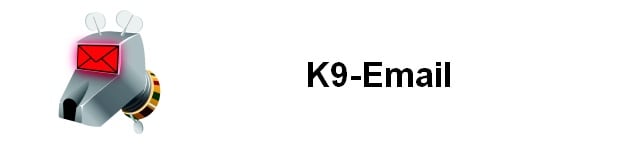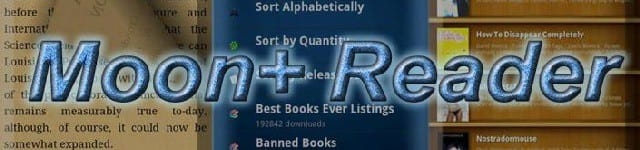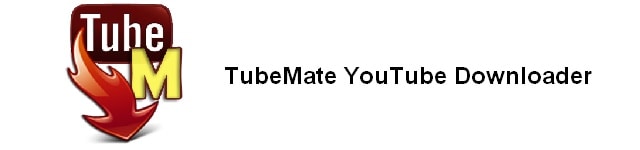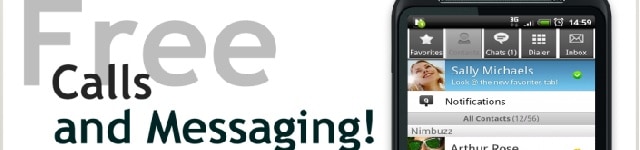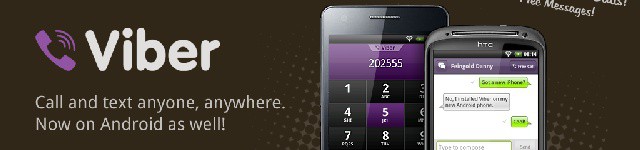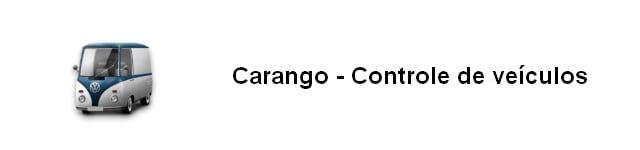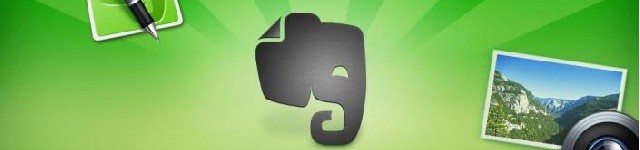O Android é o sistema que vem crescendo mais rápido atualmente, afinal o sistema do Google é usado por quase todos os fabricantes alcançando usuários no mundo inteiro. Embora a Apple e o seu iPhone ainda sejam a referência quando o assunto são aplicativos, a Android Market do Google vem crescendo assustadoramente e com certeza existem muitos aplicativos que são bastante úteis para os usuários.
Nós separamos aqui uma lista com 10 dos melhores aplicativos para Android que consideramos essenciais. A lista poderia ter 20, 30, 50 ou mais aplicativos, mas por votação escolhemos apenas 10. Vamos a lista;
Twitter

A cada atualização que se passa o Twitter oficial melhora mais, já o consideramos superior ao tradicional Seesmic e o fato dele ser o aplicativo oficial do Twitter para Android faz muita diferença.
K9-Email
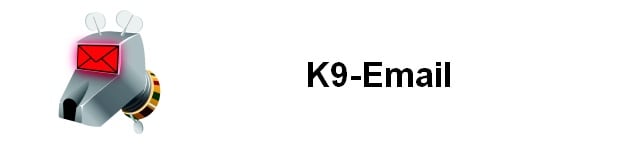
Todo Android, ou toda customização feita pelos fabricantes, trazem um cliente de email nativo, mas sempre faltam algumas funções básicas como o Sony Ericsson arc - que não conta com a opção de procurar uma mensagem, ou de outras marcas que não há opção de criar filtros e pastas, então recorrer para um cliente de e-mail de terceiros é automático. Dentre todas as opções na Market escolhemos o K9-Email, pois é facil de usar e configurar, muito bem organizado e cheio de opções de configurações como até mesmo conectar com uma conta do Microsoft Exchange.
Moon+ reader
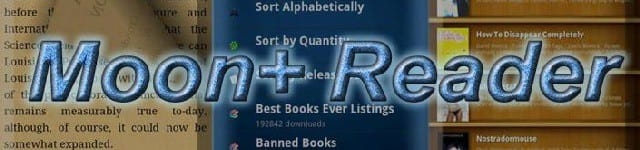
Leitores de livros digitais (Ebooks) existem muitos na Android, mas o Moon+ reader se destaca por sua leveza, sabemos que existem outros com interface mais bonitas porém nenhum é tão leve e rápido como o Moon+ reader, e além disso conta com opções muito úteis, como por exemplo dicionário, basta clicar e segura na palavra que ele abre uma lista de opções para você escolher entre dicionários (você pode instalar dicionários da ColorDict no celular), usar o google translator, Wikipedia ou busca do Google. Também tem a opção de marcar as palavras com cores, compartilhar e tem marcador de página automático e além de tudo é gratuito.
Vital Player

Temos que ser sinceros, se tratando de player de música nenhum se compara ao iTunes do iPhone e ponto final. Esse foi apenas um dos motivos que torna o Vital Player um dos melhores players para Android, ele lembra MUITO o iTunes. Ele é bem simples porém eficiente, já que que roda praticamente todos os formatos de vídeos que existem e de forma rápida, muitos filmes em HD que travam ou ficam sem som na maioria dos players, nele roda perfeitamente.
TubeMate
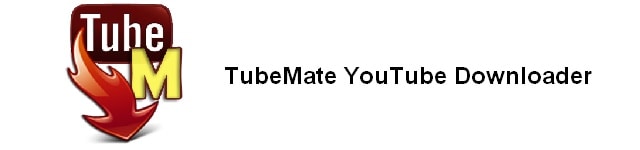
Quem nunca teve vontade de baixar um clipe do Youtube e deixar salvo no celular? o TubeMate faz isso, em poucos passos e sem frescuras você escolhe um vídeo do Youtube e manda baixar na resolução que você quiser, desde que o vídeo no Youtube tenha, por exemplo, se você achou um vídeo legal em 1080p no Youtube, ele baixa em 1080p sem problemas algum, tudo em Mp4 que é um formato que todos os player podem executar.
Nimbuzz
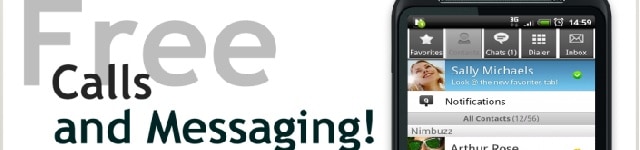
Disparadamente o melhor aplicativo VOIP para Android. Depois das últimas atualizações simplesmente não há atraso na voz em ligações VOIP, com a conexão 3G pela metade a ligação ainda tem qualidade no mesmo nível que ligações comuns. Outra vantagem que ele tem é que normalmente as ligações por 3G funcionam melhor que pelo WiFi mesmo a 3G sendo bem mais lenta. Outro fato a se levar em consideração é a sua integração com o MSN (Windows Live Messenger), Twitter, Facebook e outras redes sociais. Lembrando que com ele é possível comprar créditos há um preço justo e fazer ligações para qualquer tipo de telefone em qualquer lugar no mundo.
Viber
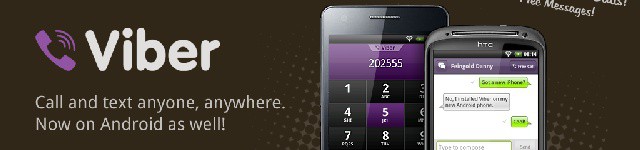
Vocês devem estar se perguntando: Porque citar o Viber sendo que você acabou de falar que o Nimbuzz é o melhor aplicativo VOIP? simples, embora o Viber tenha atraso de voz em torno de 2 segundos e o Nimbuzz não tenha atraso, o Viber tem uma vantagem sobre todos os outros aplicativos VOIP: você não precisa de login e senha para entrar, ele se integra ao número do seu telefone. Quando você vai fazer uma ligação o Android pede para você escolher entre chamada normal ou pelo Viber, se escolher o Viber ele automaticamente se conecta e faz a ligação sem pedir login ou senha. Outra funcionalidade bacana é o fato dele reconhecer automaticamente na sua agenda quem também tem Viber. O único ponto fraco dele é não ter a opção de comprar créditos e ligar para números comuns como já fazem o Skype, o Nimbuzz e o Fring, se ele ganhar essa funcionalidade tem tudo para ser o melhor VOIP para Android e iPhone.
Carango
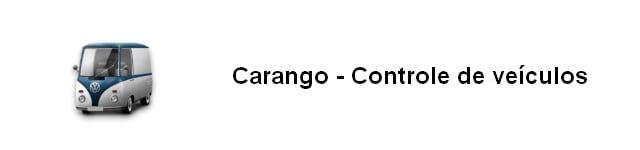
Um aplicativo simples porém útil para gerenciar tudo sobre seu carro, quando digo tudo é tudo mesmo: Cálculo do consumo de combustível, acompanhamento de troca de óleo e manutenções, serviço de lembretes e alertas, informações do Seguro e muito mais. Ótimo aplicativo e além de tudo é desenvolvido por um brasileiro.
Dropbox

Cada dia que se passa trabalhar “nas nuvens” é mais necessário. Carregar Pen drives ou HDs externas está cada vez mais démodé já que é bem mais fácil ter tudo nas interwebs do que ficar carregando trambolhos por aí. O Dropbox é um ótimo disco virtual gratuito (ou pago caso queira mais espaço) que é facilmente acessado do seu computador por meio de software local ou pela Web (sendo assim multiplaforma ;D) ou por meio do seu smartphone seja ele quase sistema seja, já que o Dropbox tem versão para todos os OS.
Evernote
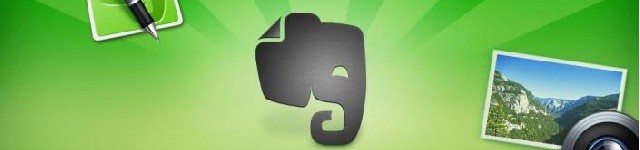
O Evernote é o melhor organizador pessoal ever. Precisa anotar algo? use ele, precisa tirar foto de um recibo? use ele, precisa gravar algo? use ele. Ele é simples e muito fácil de usar e assim como o Dropbox (aliás dá para interligar os 2) tem versões para todos Sistemas operacionais seja de computadores ou seja de smartphones.
Agora também gostaria de saber de vocês leitores quais são os aplicativos que vocês consideram indispensáveis, suas opiniões darão origens a outras listas!
www.shopdotablet.com.br